In diesem Dialog können Benutzer länderspezifische Tagesbeträge definieren. Darüber hinaus können Ampellogik (Hervorhebungssystem), Health Claims und Maximaldosierung über die jeweiligen Unterregisterkarten konfiguriert werden. Die GDAs (Guideline Daily Amount) werden in Deklaration/GDAs und in Berechnung/GDAs verwendet.
Um die Ampellogik, die Health Claims und die Maximaldosierung nutzen zu können, muss der Systemadministrator bestimmte Programmparameter anpassen.
RDA_HEALTHCLAIM: Aktiviert die Funktion Health Claims.
DA_SIGNAL: Aktiviert die Ampellogik.
GDA_ALARM: GDA-Alarme aktivieren.
RDA_MAX_DOSAGE: Aktiviert die Funktion der Maximaldosierung.
RDA_AUSWAHLLISTE: Code der Auswahlliste, der gesundheitsbezogene Angaben enthält.
RDA_CALORIFIC: Kalorie[kCal] Umrechnung auf g/100kCal
BERE_ALERT_SHOW_ALL: Zeigt alle Kriterien im Alarm an. Muss aktiviert sein, um die Warnung nutzen zu können.
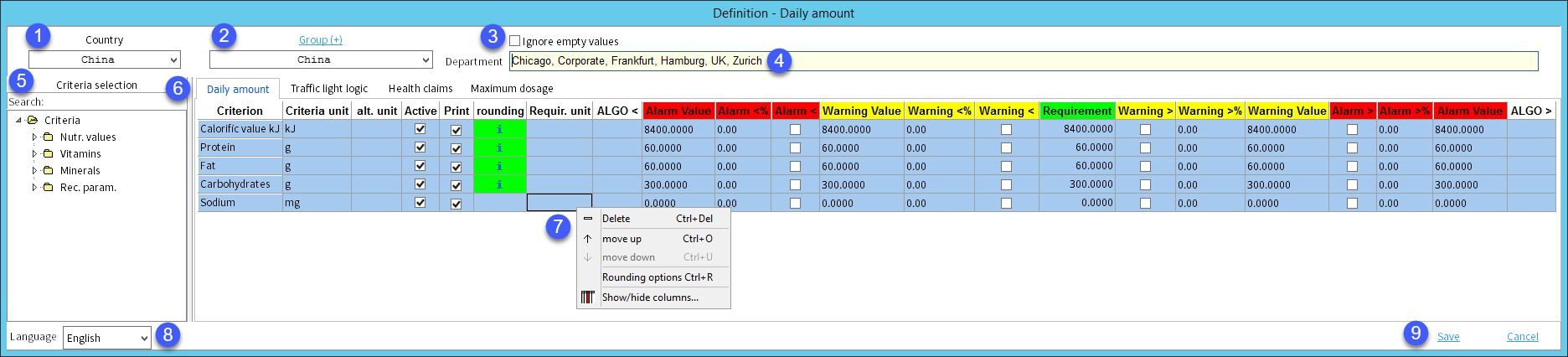
1.Land: Länderauswahl.
2.Gruppe: Auswahl der Verbrauchergruppe. Klicken Sie auf die blaue Schaltfläche Gruppe (+), um eine neue Gruppe zu erstellen.
3.Leere Werte ignorieren: Wenn ausgewählt, werden für dieses Profil keine Kriterien mit den Werten 0 oder N.A. angezeigt.
4.Abteilung: Abteilungswahlschalter. In der Deklaration/GDAs werden keine GDA-Werte angezeigt, wenn die hier zugeordneten Abteilungen die Abteilung des in der Deklaration ausgewählten Rezepts nicht enthalten.
5.Auswahl der Kriterien: Mit einem Doppelklick fügen Sie die Kriterien der Tabelle Tagesbetrag für das ausgewählte Land hinzu. Verwenden Sie das Feld Search:, um Kriterien entsprechend ihrer Beschreibung zu suchen.
6.Verwenden Sie diese Registerkarten, um zwischen den einzelnen Deklarationsfunktionen zu wechseln.
7.Ein Rechtsklick auf die Tabelle öffnet ein Kontextmenü mit den folgenden Optionen:
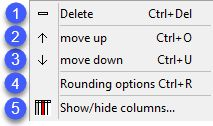
Löschen: Löscht die ausgewählte Zeile.
Geht nach oben: Verschieben Sie die ausgewählte Zeile um eine Stelle nach oben.
Nach unten bewegen: Verschieben Sie die ausgewählte Zeile um eine Stelle nach unten.
Rundungsoptionen: Nur in der Registerkarte Tagesmenge verfügbar. Öffnet das Rundungsmenü, in dem der Benutzer eine oder mehrere Rundungsregeln für die ausgewählte Zeile festlegen kann, sofern eine Regel die anderen nicht ausschließt.
Ein-/Ausblenden von Spalten: Um Spalten ein- oder auszublenden. Es ist auch möglich, Spalten durch Doppelklick auf ihren Namen umzubenennen.
8.Sprache: Wählen Sie die Benutzersprache aus.
9.Speichern: Speichern Sie die Änderungen.
Schließen: Schließen Sie den Dialog.
Erstellen, Bearbeiten und Übersetzen von Gruppen
Die ernährungsphysiologischen Kriterien werden aus der Kriterienauswahlliste für jede Gruppe pro Land zugeordnet. Um die Kriterien zuordnen zu können, müssen zunächst die Gruppen angelegt werden.
Um eine neue Gruppe zu erstellen, wählen Sie ein entsprechendes Land aus und klicken Sie auf die blaue Schaltfläche Gruppe (+). Ein Dialog mit allen für das ausgewählte Land verfügbaren Gruppen wird angezeigt.
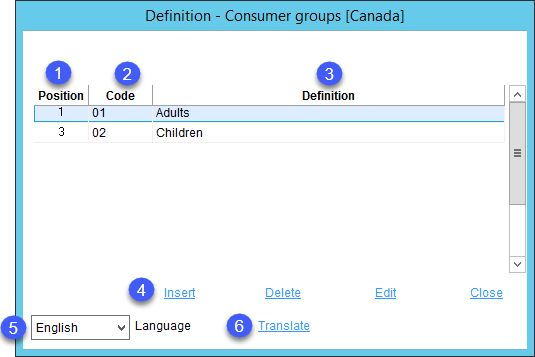
1.Position: Position in der Gruppenauswahlliste.
2.Code: Identifizierungscode.
3.Definition: Gruppenname.
4.Einfügen: Füge eine neue Gruppe hinzu.
Löschen: Bestehende Gruppe löschen.
Bearbeiten: Bestehende Gruppe bearbeiten.
Schließen: Schließen Sie den Dialog.
5.Sprache: Benutzersprache auswählen.
6.Übersetzen: Öffnet den folgenden Übersetzungsdialog.
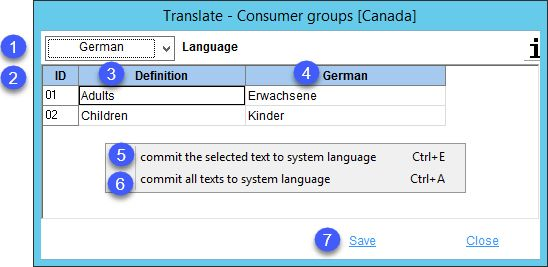
1)Sprache: Zu übersetzende Sprache.
2)ID: Identifikationsnummer.
3)Definition: Gruppenname in der Systemsprache.
4)Gruppenname in der Zielsprache.
5)Übertragen Sie den ausgewählten Text in die Systemsprache: Rechtsklick-Option; der ausgewählte Zielsprachentext wird mit dem Systemsprachentext überschrieben. Diese Option ist nur in der Spalte Definition verfügbar.
6)Übertragen Sie alle Texte in die Systemsprache: Rechtsklick-Option; alle Texte der Zielsprache werden mit den Texten der Systemsprache überschrieben.
7)Speichern: Speichern Sie die Änderungen.
Schließen: Schließen Sie den Dialog.
Täglicher Betrag
In diesem Dialog können verschiedene GDA-Alarme und Warnungen eingerichtet werden. Wenn ein Alarm oder eine Warnung ausgelöst wird, erscheint in den Berechnung/GDAs ein Popup-Fenster mit den problematischen Werten in rot (Alarm) oder gelb (Warnung). Ein Beispiel für das Popup-Fenster finden Sie unten.
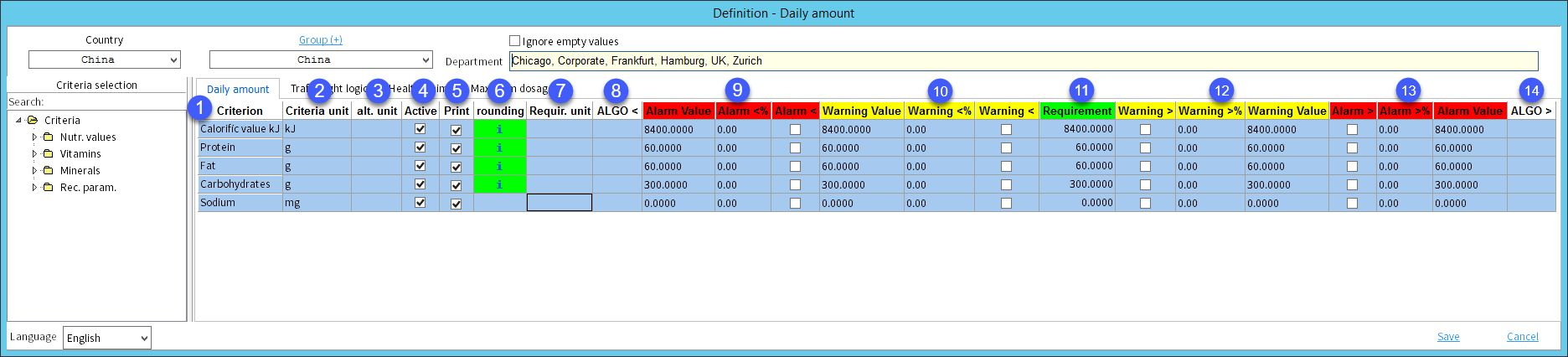
1.Kriterium: Name des Kriteriums
2.Kriterieneinheit: Auswahl der Kriteriumseinheit aus der Dropdown-Liste.
3.Alt. Einheit: Alternative Kriteriumseinheit.
4.Aktiv: Zeigen Sie das Kriterium in der Deklaration an.
5.Drucken: In das Berichte aufnehmen.
6.Rundung: Die hervorgehobene Zelle mit dem Buchstaben i signalisiert eine angewandte Rundung.
7.Anforderungseinheit: Empfohlene tägliche Mengeneinheit. Diese Einheit kann von der Standard-Kriterieneinheit abweichen. SpecPDM führt automatisch die erforderliche Neuberechnung durch.
8.ALGO <: Aktivieren Sie lower than alarm auf Rezeptebene für einen Wert, der von einem Algorithmus berechnet wurde.
9.Alarmwert: Niedriger als der Wert, der den Alarm auslöst. Alarme werden für offiziell vorgeschriebene GDA-Grenzwerte verwendet.
Alarm <%: Stellen Sie den % ein, der den Alarm "niedriger als" auslöst.
Alarm <: Aktivieren Sie den Alarm "niedriger als".
10.Warnwert: Niedriger als der Wert, der die Warnung auslöst. Warnungen werden für interne Zwecke verwendet.
Warnung <%: Stellen Sie den % ein, der die Warnung "niedriger als" auslöst.
Warnung <: Aktivieren Sie die Warnung "niedriger als".
11.Anforderung: Empfohlener Tagesbetragswert.
12.Warnung >%: Stellen Sie den % ein, der die Warnung "niedriger als" auslöst.
Warnung >: Aktivieren Sie die Warnung "niedriger als".
Warnwert: Höher als der Wert, der die Warnung auslöst.
13.Alarm >%: Stellen Sie den % ein, der den Alarm "höher als" auslöst.
Alarm >: Aktivieren Sie den Alarm "höher als".
Alarmwert: Höher als der Wert, der den Alarm auslöst.
14.ALGO >: Aktivieren Sie den Alarm höher als der Algorithmus auf Rezeptebene.
|
Beispiel: Das folgende Bild zeigt einen Alarm, der durch die Kriterien Brennwert KJ und Brennwert kcal ausgelöst wird. Es werden sowohl die Alarme "niedriger als" als auch "höher als" aktiviert. Während das erste Kriterium den Wert "höher als" (2689 → 570 KJ/100g) auslöste, löste das zweite den Alarm "niedriger als" (653 < 1900 kcal/100g) aus. |
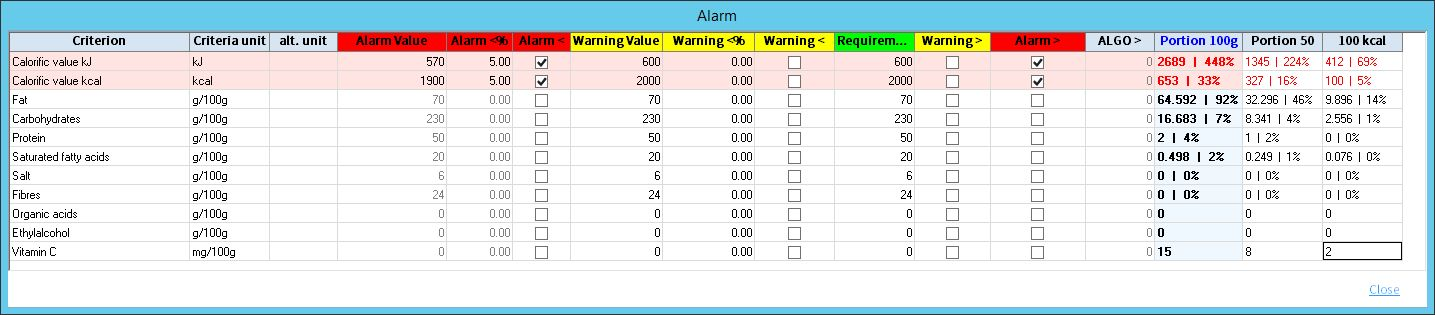 #
#
Der aktivierte Alarm wird auch im Hauptfenster angezeigt:
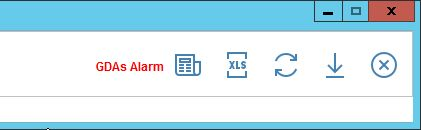
|
Wichtig: Starten Sie SpecPDM immer neu, nachdem Sie einen Alarm aktiviert haben. |
Ampellogik
Die Ampellogik stellt eine Hervorhebungslogik dar, die auf einem benutzerdefinierten Wertebereich basiert, der in Deklarationen/GDAs verwendet wird.
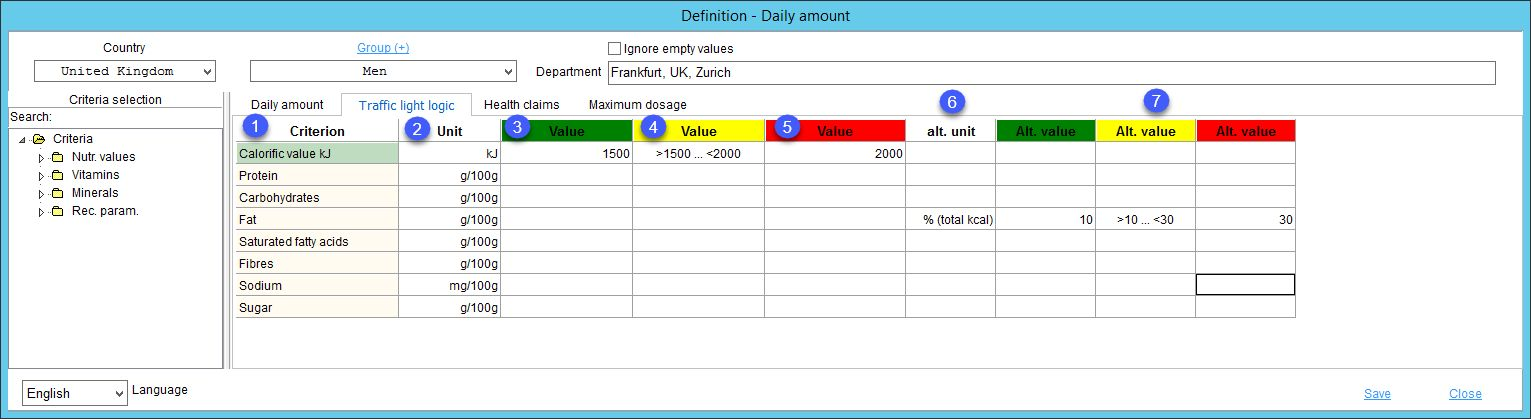
1.Kriterium: Name des Kriteriums
2.Einheit: Auswahl der Kriteriumseinheit aus der Dropdown-Liste.
3.Wert (grün): Minimaler (>) Wert.
4.Wert (gelb): Bereich basierend auf dem grünen und gelben Wert. Dieses Feld wird automatisch ausgefüllt.
5.Wert (rot): Maximaler (<) Wert.
6.Alt. Einheit: Alternative Kriteriumseinheit.
7.Alternative Einheitenwerte.
Beispiel für die in der Deklaration angewandte Ampellogik:
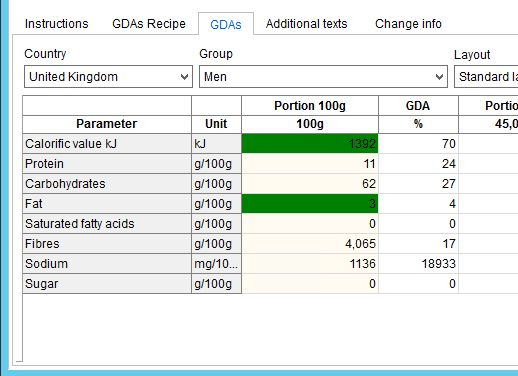
Gesundheitsansprüche
Gesundheitsbezogene Angaben werden verwendet, um den Nährwert zu fördern. Wenn der Kriteriumswert die in dieser Registerkarte konfigurierte Bedingung erfüllt, wird die Health Claim in der Spalte Deklaration/GDAs → Heath claims angezeigt.
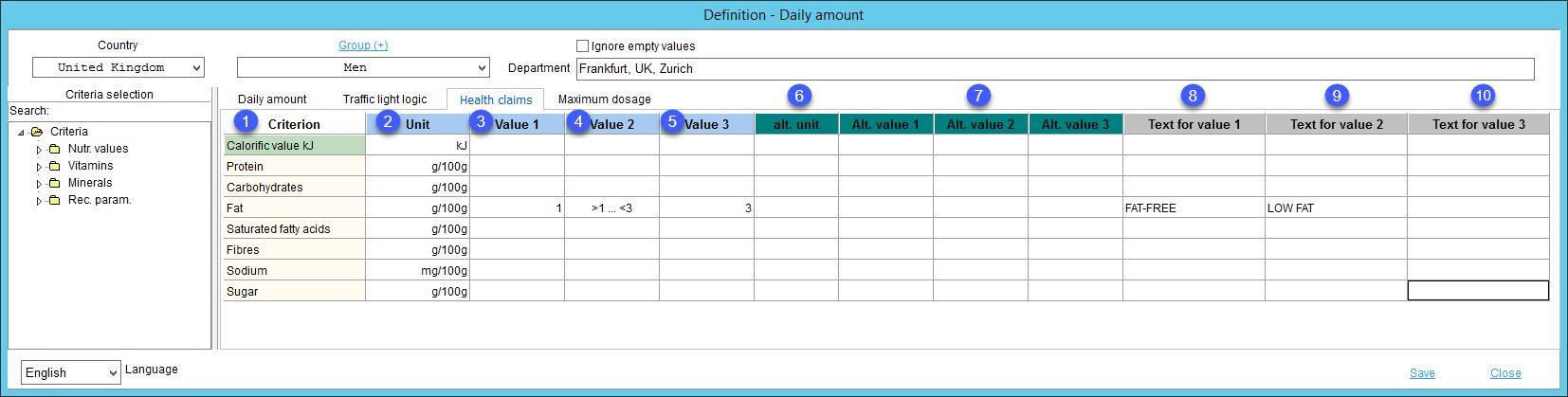
1.Kriterium: Name des Kriteriums
2.Einheit: Auswahl der Kriteriumseinheit aus der Dropdown-Liste.
3.Wert 1: Minimaler (>) Wert.
4.Wert 2: Bereich basierend auf den Werten 1 und 3. Das Feld wird automatisch ausgefüllt.
5.Wert 3: Maximaler (<) Wert. Die Werte 1 und 3 müssen beide eingegeben werden, ansonsten erscheint eine Datenfehlermeldung.
6.Alt. Einheit: Alternative Kriteriumseinheit.
7.Werte 1, 2 und 3 für die alternative Einheit.
8.Text für Wert 1: Wählen Sie aus der Liste der gesundheitsbezogenen Angaben aus. Es erscheint derjenige, dessen Kriteriumswert kleiner als der Wert 1 ist.
9.Text für Wert 2: Wählen Sie aus der Liste der gesundheitsbezogenen Angaben aus. Es erscheint derjenige, dessen Kriteriumswert direkt in den Bereich (Wert 2) fällt.
10.Text für Wert 3: Wählen Sie aus der Liste der gesundheitsbezogenen Angaben aus. Es erscheint derjenige, dessen Kriteriumswert höher als der Wert 3 ist.
Beispiel für eine in der Deklaration angezeigte gesundheitsbezogene Angabe (die Obergrenze des Fettgehalts für die anzuzeigende gesundheitsbezogene Angabe fettarm wurde auf 3g/100g festgelegt):
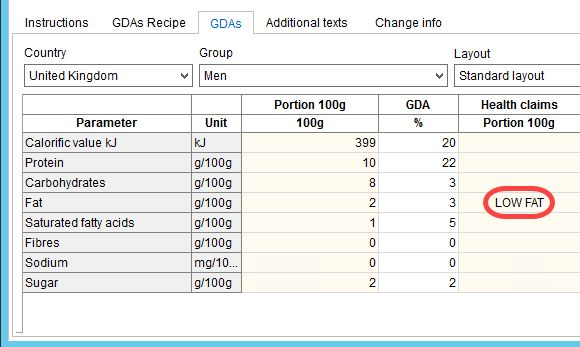
Maximale Dosierung
Die maximale Dosierung gibt an, wie viel aus einer z.B. Aromamischung in einem bestimmten Endprodukt verwendet werden kann, ohne die maximal zulässige Grenze zu überschreiten.
Je nach Anwendung können unterschiedliche Maximaldosierungen zugelassen werden. Anschließend wird eine Matrix erstellt - welche Grenze sich auf welche Anwendung bezieht. Die mit diesen vordefinierten Einstellungen berechneten Werte werden in Berechnung/Maximaldosierung und Deklaration/Max. Dosierung übernommen.
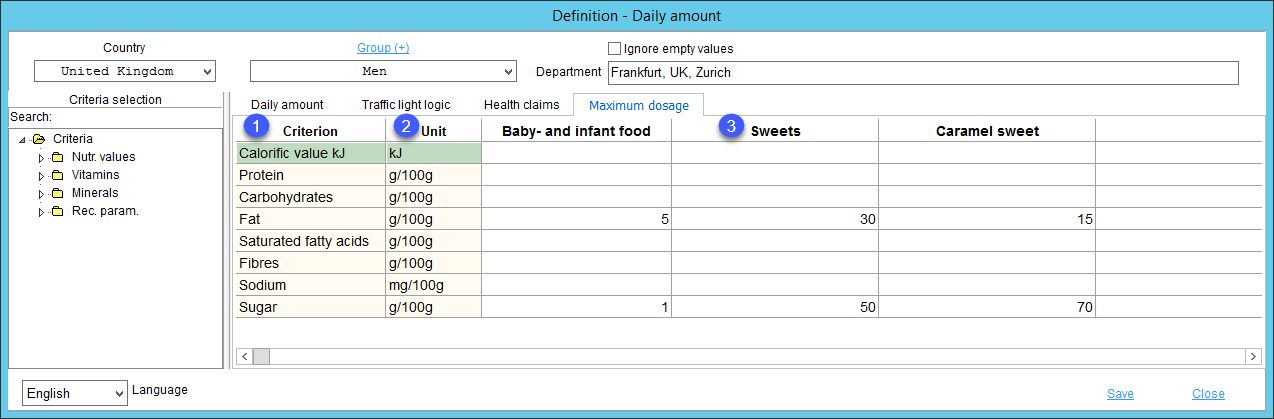
1.Kriterium: Name des Kriteriums.
2.Einheit: Auswahl einer Kriteriumseinheit aus einer Auswahlliste.
3.Wählen Sie aus einer Auswahlliste die relevanten Kriterien aus. Die dafür verwendete Auswahlliste kann über den Programmparameter MAX_DOSAGE_SELLIST definiert werden.